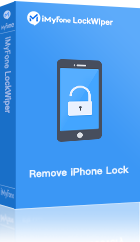Quitar contraseña iPhone sin restaurar en 3 mins
iMyFone LockWiper - Es 100% seguro que te quita contraseña iPhone con un clic. Es fácil de usar que puedes desbloquear iPhone en casa sin necesitad de pedir ayuda.
La tecnología tiene sus altibajos. Millones de personas hoy llevan toda su vida digital en sus teléfonos inteligentes. De vez en cuando, la tecnología de la que depende puede fallarle. ¿Has olvidado el código de acceso de tu iPhone por alguna razón y después de probar las diversas combinaciones, aparece el mensaje "iPhone está deshabilitado, conéctese a iTunes"? En la mayoría de los casos, muchos se preguntan cómo desbloquear el iPhone sin restaurarlo. Este artículo intenta abordar el problema, así que sigue leyendo.
Cómo desbloquear iPhone sin restaurar - Usar iMyFone LockWiper
Debes haber visto varios medios para desbloquear tu iPhone en Internet. Si bien algunas de estas soluciones pueden ser reales, la opción de usar el software iMyFone LockWiper sigue siendo la más segura y confiable. La eficacia de iMyFone Lockwiper ha sido probada por muchos usuarios de iPhone que han desbloqueado con éxito sus iPhones sin problemas.
LockWiper Desbloquear iPhone sin contraseña
- Esta herramienta puede omitir el código de acceso de 4 dígitos / 6 dígitos, Touch ID, Face ID al instante.
- Desbloquear el iPhone sin importar que esté bloqueado, deshabilitado o que la pantalla esté rota.
- Eliminar la cuenta del ID de Apple / iCloud completamente sin contraseña.
- Pocos clics simples es todo lo que necesita para desbloquear tu iPhone, te permite disfrutar de todas las funciones de iOS después del desbloqueo.
Aquí te presentamos el video de los pasos detallados y también puedes leer las explicaciones abajo para utilizar iMyFone Fixppo:
Despliegue la flecha: ⭐Use un Cupón hasta 15% de LockWiper para desbloquear iPhone sin restaurar
Use el código de cupón al pagar: AALLLW
Introducción del cupón:
- 5% Dto. para el Plan Mensual
- 10% Dto. para el Plan Anual
- 15% Dto. para el Plan Perpetuo

Paso 2: Conectar tu iPhone al ordenador.
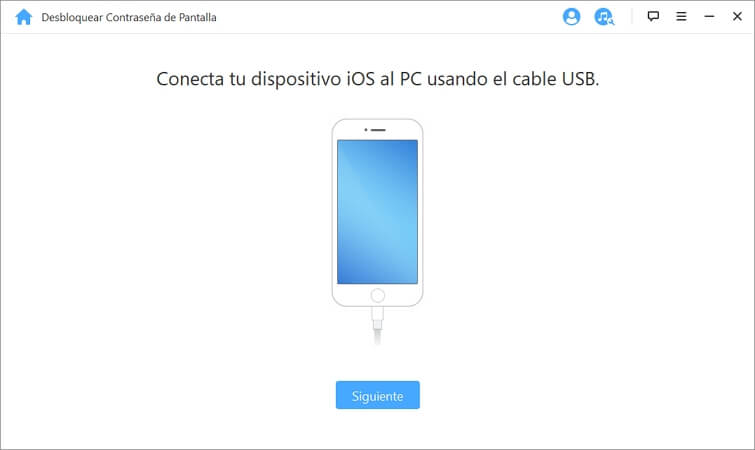
Paso 3: Luego confirmar la información del iPhone como se muestra y hace clic en “Descargar” para continuar.

Paso 4: Después de la extracción y verificación exitosa, hacer clic en "Iniciar desbloqueo" para comenzar el proceso de desbloqueo.
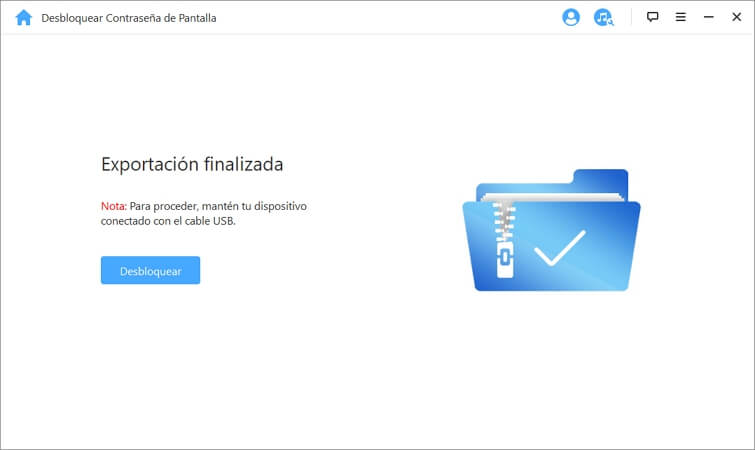
Se completa después de unos minutos, y finalmente tienes tu dispositivo desbloqueado.

3 maneras efectivas de desbloquear un iPhone bloqueado
Forma 1: Desbloquear un iPhone bloqueado a través de la restauración de iTunes
Antes de hacer una restauración asegúrate de que "Buscar mi iPhone" esté apagado y que el dispositivo de destino esté ejecutando el último iOS, ya que iTunes no es compatible con iOS más antiguos que el del dispositivo de copia de seguridad.
Paso 1: Lanzar el iTunes usado para hacer una copia de seguridad del iPhone en un PC o Mac.
Paso 2: Conectar tu iPhone con un cable.
Paso 3: Seleccionar tu dispositivo en el momento en que aparezca en iTunes.
Paso 4: Hacer clic en "Resumen" en el lado izquierdo de la izquierda y luego seleccionar "Restaurar copia de seguridad".
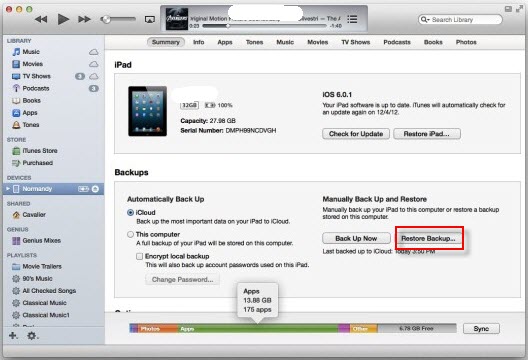
Paso 5: Elejir la copia de seguridad de la que quieres restaurar.
Paso 6: Hacer clic en "Restaurar" y luego esperar a la finalización del proceso.
Paso 7: Una vez hecho esto, habrá desbloqueado con éxito tu iPhone.
Forma 2: Usando iCloud "Busacr mi iPhone" para desbloquear un iPhone bloqueado
Este método se recomienda a quienes activaron la función "Buscar mi iPhone". Puedes usar este método para restaurar tu dispositivo borrando todo el contenido, incluida la contraseña de forma remota.
Cómo usar este método
Paso 1: Abrir iCloud.com desde un navegador usando otro dispositivo o ordenador.
Paso 2: Iniciar sesión con el ID de Apple iCloud.
Paso 3: En la ventana superior del navegador, hacer clic en "Todos los dispositivos".
Paso 4: En la lista, seleccionar el dispositivo deseado para borrar o restaurar.
Paso 5: Hacer clic en "Borrar iPhone" para borrar el iPhone, incluido el código de acceso que lo bloquea de forma remota.
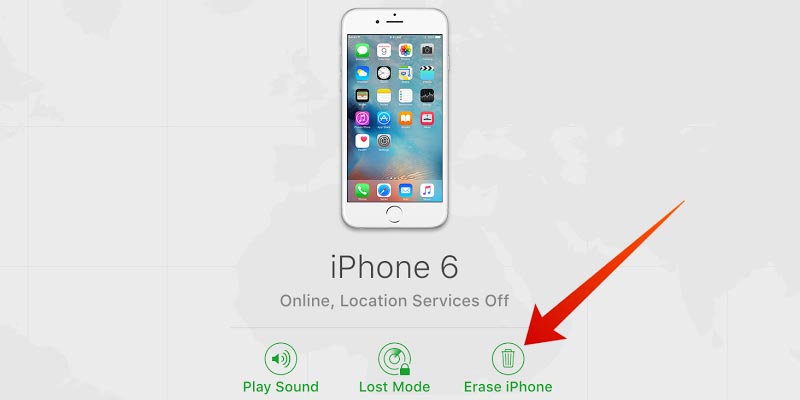
Una vez que el iPhone esté desbloqueado, puedes optar por restaurar desde copias de seguridad anteriores si habías realizado una copia de seguridad antes de ser bloqueado.
Forma 3: Desbloquear un iPhone bloqueado a través del modo de recuperación
Nota: El uso del modo de recuperación eliminará todos tus datos y tu contraseña.
Paso 1: conectar tu dispositivo al ordenador e iniciar iTunes.
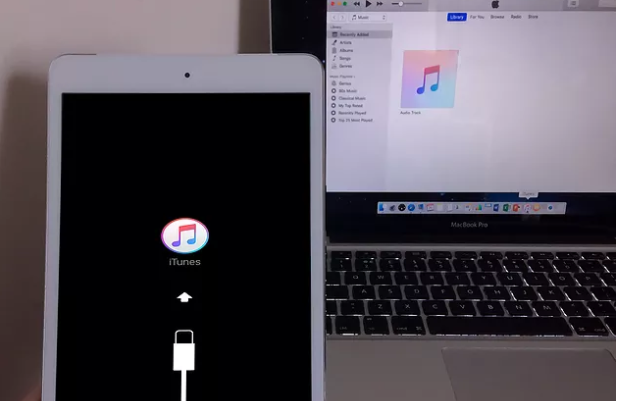
Paso 2: reiniciar tu dispositivo.
Paso 3: Verás las opciones "Restaurar" y "Actualizar". Elejir "Restaurar".
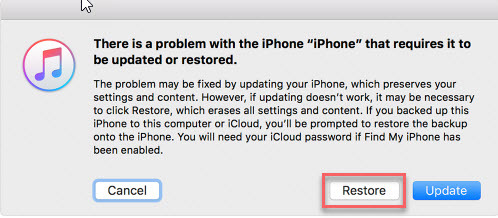
Espera hasta que finalice el proceso, luego puedes configurar tu dispositivo.
Tips
Además de la segunda forma, hay más opciones para restablecer iPhone sin contraseña ni usar ordenador.Todos los métodos enumerados anteriormente pueden desbloquear de manera efectiva tu iPhone bloqueado, de los cuales iMyFone LockWiper es muy recomendable ya que el software es fácil de operar, elimina la contraseña de la pantalla en unos minutos.